win10电脑进程太多怎么解决 win10电脑进程太多的三种解决方法
更新时间:2024-02-17 17:29:00作者:mei
众所周知,win10电脑进程太多会导致系统运行变慢,打开文件或程序响时间比较长,严重的还会出现黑屏等现象。win10系统运行进程太多怎么解决?关于此疑问,本文分享win10电脑进程太多的三种解决方法,有需要的一起来学习。
第一种优化方法:
1、首先,打开电脑,在点击开始菜单,在点击设置按钮,进入设置页面后;
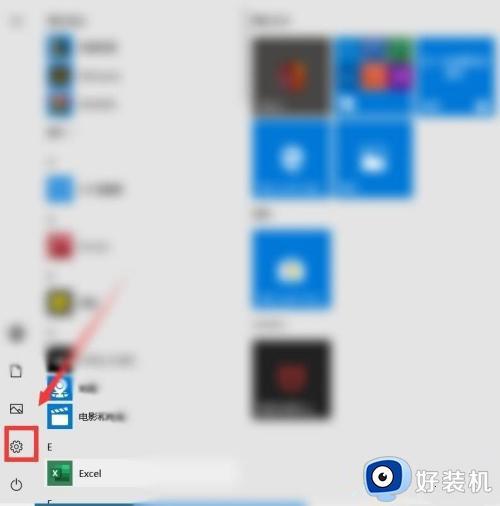
2、然后,在点击应用选项;
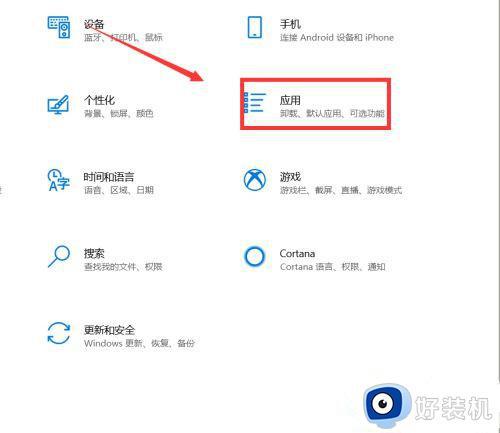
3、在右栏中就可以看到系统中安装了那些软件,最后再对不需要的软件进行卸载即可完成。
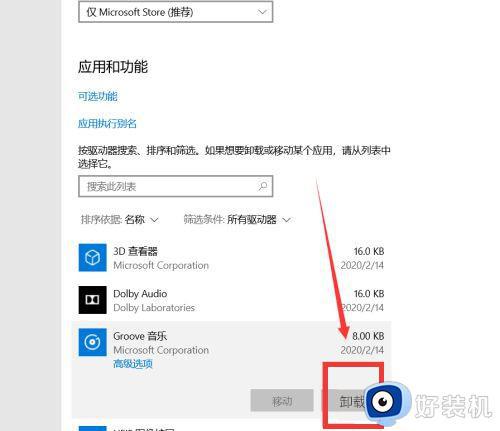
第二种优化方法:
1、首先,在桌面上找到此电脑图标,在点击进入,任意选择一个磁盘,在鼠标点击右键,在点击属性选项;
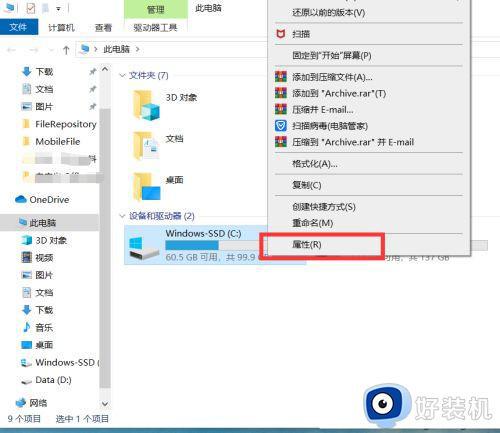
2、然后,在弹出来的页面中,在点击工具选项,在点击优化按钮;
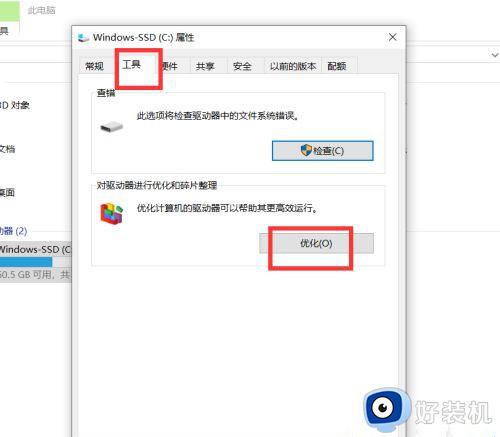
3、在页面中找到已计划的优化,点击右边的更改设置选项,在选择一个月一次,最后再点击确定即可。
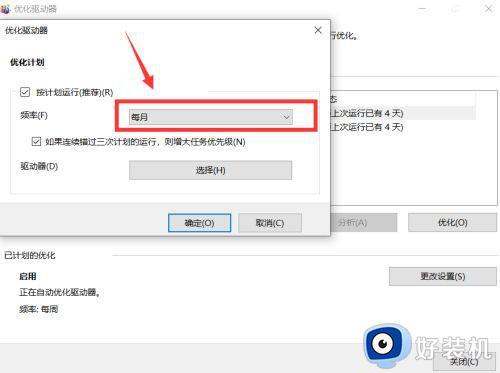
第三种优化方法:
1、首先,在开始菜单中,搜索控制面板,在进入页面后,点击用户账户;
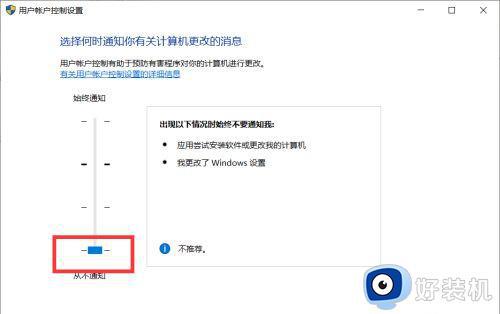
2、然后,再点击用户账户,在点击更改用户账户控制,把所有的通知下滑到从不通知,最后再点击确定即可。
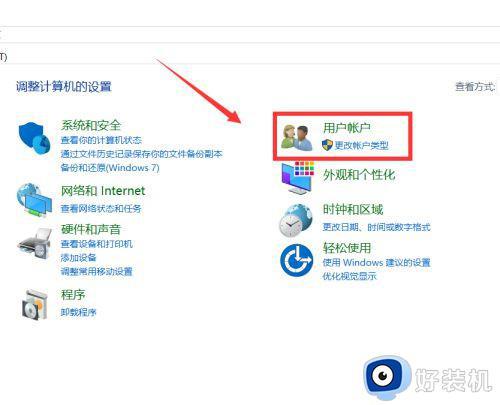
以上介绍win10电脑进程太多的三种解决方法,我们根据个人习惯和需求选择解决方法,希望对大家有所帮助。
win10电脑进程太多怎么解决 win10电脑进程太多的三种解决方法相关教程
- win10后台进程太多的解决方法 win10后台进程过多导致卡顿怎么办
- win10电脑慢的快速解决办法 win10电脑速度太慢怎么解决
- 删除win10文件提示“文件名太长”怎么办 win10删除文件提示“文件名太长”的解决教程
- win10系统电脑太卡怎么办 win10系统电脑太卡的解决方法
- win10玩永恒之塔ping太高怎么降 win10玩永恒之塔ping太高的解决方法
- win10以太网没有Internet怎么解决 win10以太网没有Internet的恢复方法
- win10更新后屏幕太亮如何解决 win10更新后屏幕太亮的调整方法
- win10开机进入欢迎界面转圈很久如何解决win10卡在欢迎界面转圈太久四种解决方法
- win10以太网无internet连接怎么办 win10以太网无法访问internet的解决方法
- win10玩仙剑3战斗太慢如何解决 为什么仙剑三游戏战斗很慢win10
- win10开机自动打开浏览器怎么回事 win10电脑开机老是自动打开浏览器如何关闭
- win10开机自动启动软件在哪里设置 win10怎样设置开机自动启动软件
- win10开机正在清理怎么跳过 win10系统开机后显示正在清理的关闭方法
- win10开机账户登录不进去怎么办 win10系统开机账户登录不了如何解决
- win10c盘怎么扩容 windows10C盘如何扩大容量
- win10电脑关机后风扇还在转解决方法 win10电脑完全关机后风扇再转怎么办
win10教程推荐
- 1 win10开机账户登录不进去怎么办 win10系统开机账户登录不了如何解决
- 2 win10打印机共享指定的网络名不再可用怎么解决
- 3 windows10更新22h2安装失败如何解决 win1020h2更新为什么安装失败
- 4 win10禁止ie强制跳转到edge的方法 win10如何禁止ie跳转edge浏览器
- 5 win10分区c盘调整容量的方法 win10如何调整c盘分区容量
- 6 win10开机选择操作系统怎么关闭 win10系统开机总是要选择操作系统如何解决
- 7 win10共享网络打印机指定的网络名不再可用如何解决
- 8 win10电脑右键管理报错怎么办 win10此电脑右键管理报错处理方法
- 9 win10开机输密码后要等很久什么原因 win10输入密码一直转圈进不去的解决方法
- 10 win10开机取消pin密码的教程 win10系统如何取消开机pin密码
